Как да създадете формуляр в Monday.com
Друго полезно ръководство / / August 04, 2021
Реклами
The monday.com платформата е упълномощена услуга на Work Operating System (Work OS), която позволява на потребителите лесно да създават и управляват екипни проекти и работни потоци без допълнителни караници. Това е съвсем проста, интуитивна платформа за лични или екипни проекти за изграждане и разрастване на работния процес. Можете да коригирате превключването, да се присъедините към всички членове на проекта заедно за по-добра прозрачност, сътрудничество и комуникация и др Няма нужда от допълнителни дълги нишки за електронна поща, спешни срещи и др. Сега, ако искате да създадете формуляр на Monday.com, проверете напълно това ръководство за 2021 г.
След като създадете вашата дъска за проекти на monday.com с всичките ви изисквания или спецификации за вашите съотборници или клиенти, за вашия екип или бизнес ще бъде лесно да създадете формуляр и да го включите на уебсайта си или да споделите връзката към формуляра директно към вашия клиенти. Сега формулярите могат да се създават и споделят по множество причини, като отзиви на клиенти, всякакъв вид запитване, работна поръчка, поръчка на артикули и др. Имайте предвид, че промяната или редактирането на каквото и да било в изгледа на формуляра monday.com няма да се отрази на нивото на дъската, защото това е страничен продукт на дъската.
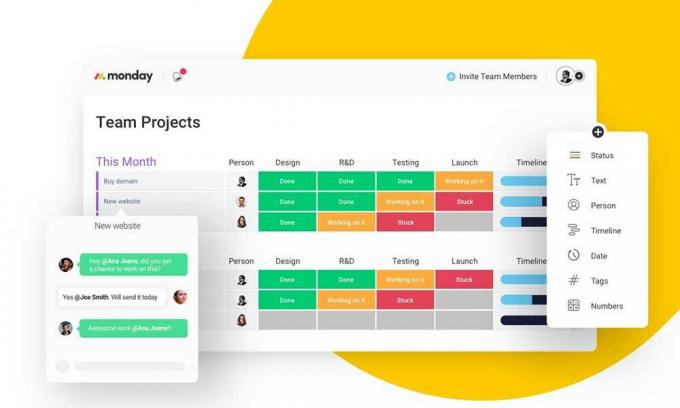
Съдържание
-
1 Как да създадете формуляр в Monday.com | 2021 Ръководство
- 1.1 Стъпка 01 - Създайте дъска за проекти
- 1.2 Стъпка 02 - Активирайте изгледа на формуляри на борда
- 1.3 Стъпка 03 - Персонализирайте формуляра си
- 1.4 Стъпки за създаване на анонимни формуляри
Как да създадете формуляр в Monday.com | 2021 Ръководство
Също така си струва да се спомене, че всеки и всеки може лесно да попълни формуляра и да го изпрати, ако има достъп до формуляра чрез връзката за споделяне или вградения формуляр. Формата също така поддържа различни видове колони като дълги текстове, кратки текстове, номера, състояние, дата, рейтинг, файл, телефон, имейл, падащо меню, квадратче за отметка, местоположение, държава, времева линия и др. Тук падащото меню показва множество избори на артикулите / произведенията във формуляра. Сега, без да губим повече време, нека преминем към ръководството по-долу.
Реклами
Стъпка 01 - Създайте дъска за проекти
След като влезете или се регистрирате за своя акаунт в monday.com, ще трябва да създадете име на проект и да изградите дъска за проекта според вашия тип работа. След като приключите, ще трябва да създадете формуляра в дъската, който ще се основава на колоните, които вмъквате. Имайте предвид, че подадените формуляри автоматично ще създават нови елементи.
Стъпка 02 - Активирайте изгледа на формуляри на борда
- От интерфейса на вашия съвет ще трябва да кликнете върху + Добавяне на изглед опция.
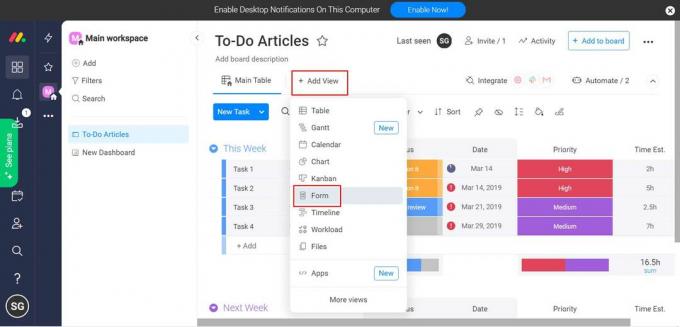
- Сега изберете Форма от списъка> Щракнете върху Отидете на формуляра бутон.
Стъпка 03 - Персонализирайте формуляра си
Сега ще трябва да персонализирате собствената си форма в зависимост от това, което искате да включите в нея. Като лого, поле за описание, име, състояние, дата, приоритет, оценка на времето, област с кратко описание за обратна връзка или заявка и т.н. Уверете се, че този формат на формуляра ще бъде видим за вашата целева аудитория или клиенти, на които ще изпратите връзката към формуляра или ще го вградите във вашия уебсайт.
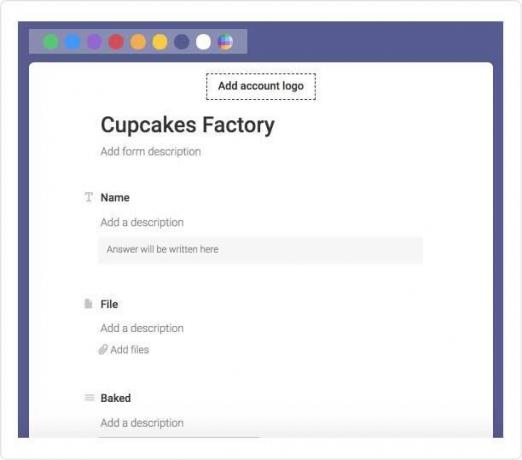
- Ако имате Pro акаунт, можете дори да скриете логото на monday.com в долната част на формуляра.
- Кликнете върху зъбното колело в горния десен ъгъл, за да отворите настройките на формуляра> Под „Брандиране на формуляри“, кликнете върху „Скриване на лога на monday.com“ като този:
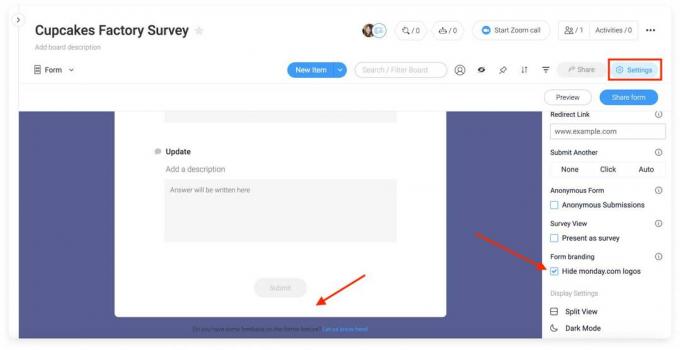
- Сега ще можете да видите, че логото на monday.com е изчезнало.
- Можете да персонализирате съдържанието на формуляра според вашите нужди и можете също да маркирате кои полета са важни за попълване за аудиторията или клиентите.
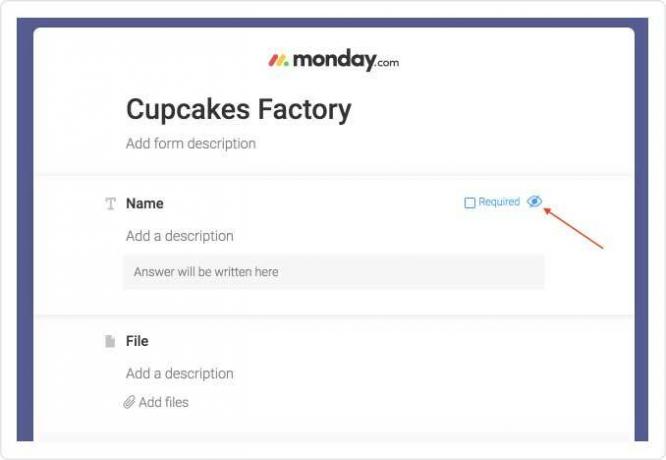
Моля обърнете внимание: Всяка колона във формуляра има икона, която няма да се промени, ако промените типа колона на дъската.
- Също така имате възможност да представите формуляра си като анкета. Просто изберете ‘Представяне като проучване’ опция от Настройки меню.
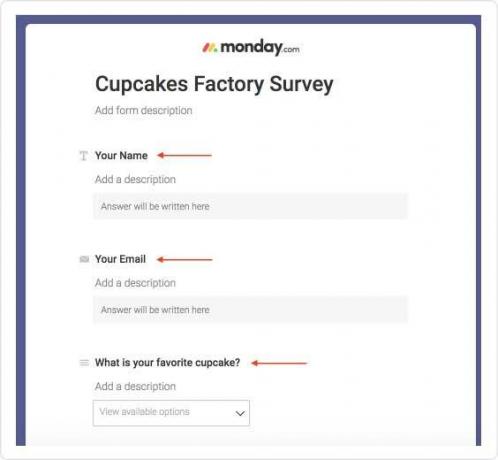
- Най-хубавото е, че винаги можете да кликнете върху „Преглед“ за да видите накрая окончателната / публикуваната версия.
- След като всичко е настроено, споделете го и копирайте връзката за споделяне или вградения код.
Стъпки за създаване на анонимни формуляри
Ще намерите опцията за анонимни подавания на формуляри директно от менюто Настройки за персонализиране на формуляри. Клиентът или аудиторията ще видят съобщението, че този формуляр е анонимен.
Реклами
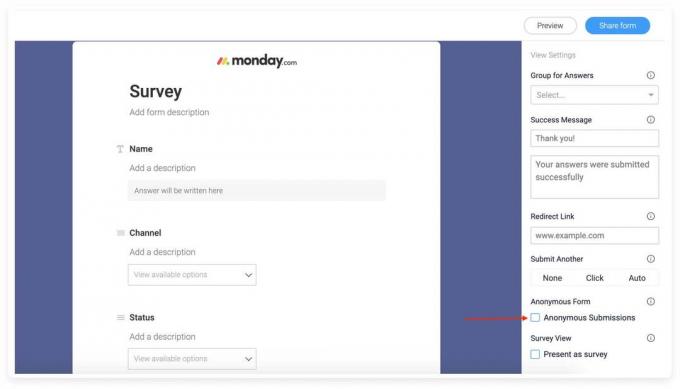
Ако потребителят има няколко акаунта monday.com, формулярът ще разпознае потребителския идентификатор на последния акаунт, в който потребителят е влязъл.
Това е, момчета. Предполагаме, че това ръководство Ви е било полезно. За допълнителни заявки можете да коментирате по-долу.

![Как да изкореним всяко устройство Digma с помощта на Magisk [не се изисква TWRP]](/f/94c484417e84d7d46fc46bdca7da80ea.jpg?width=288&height=384)

